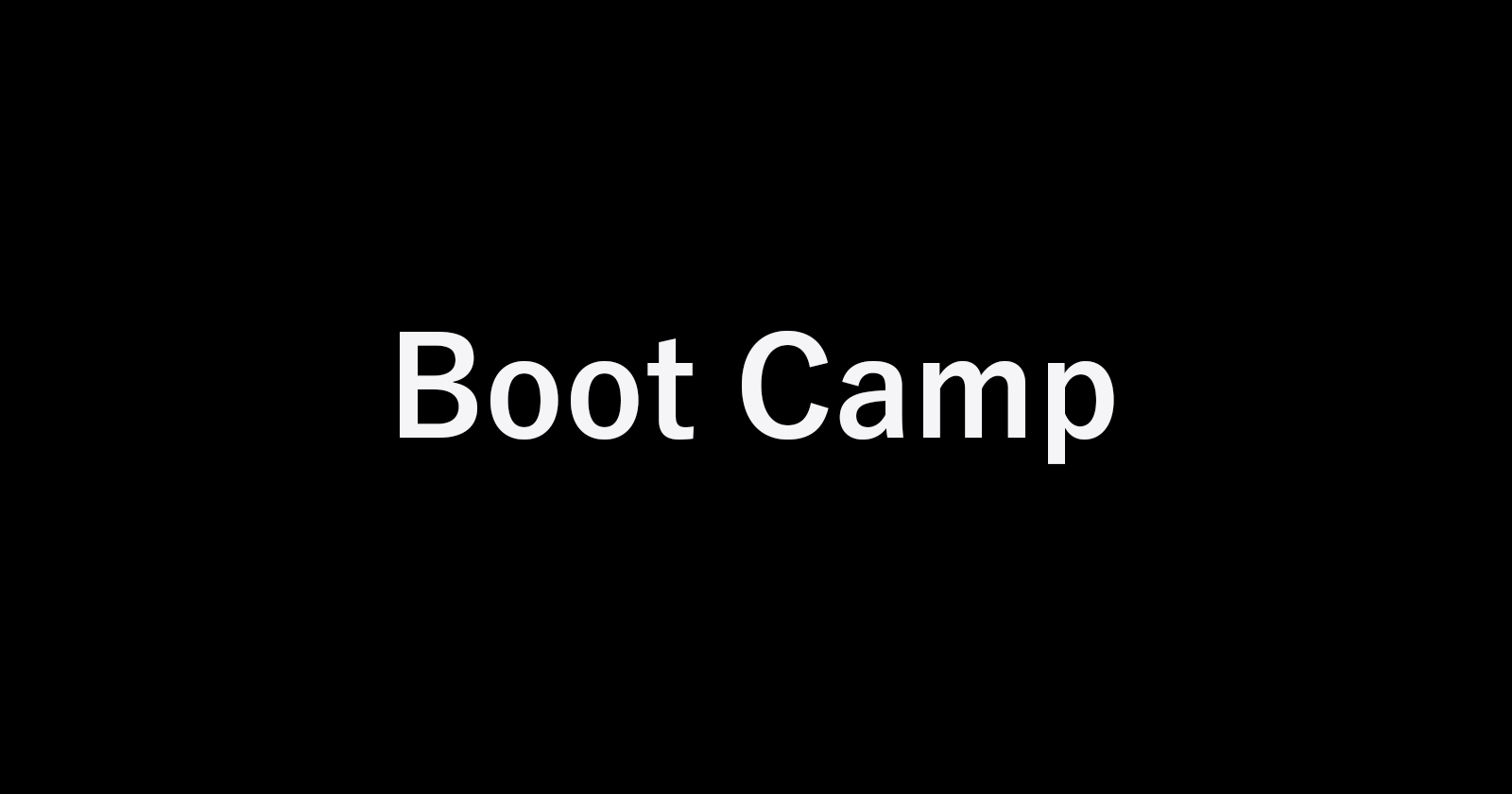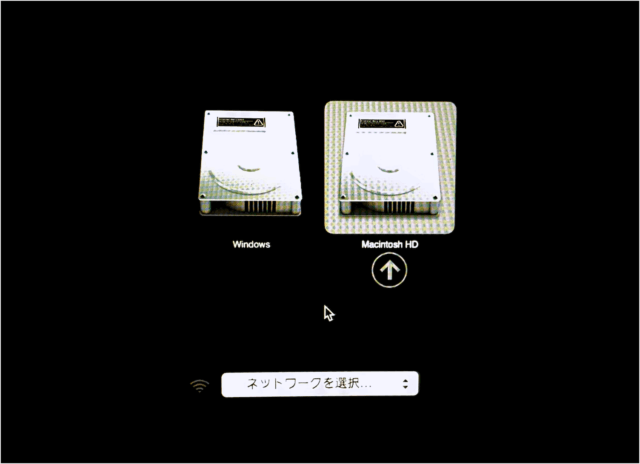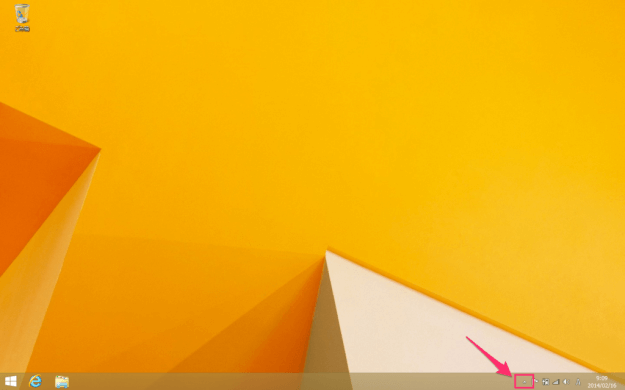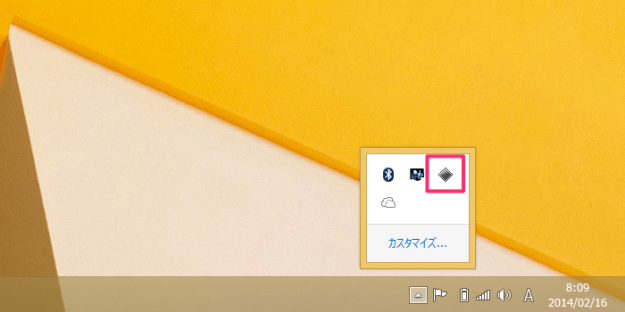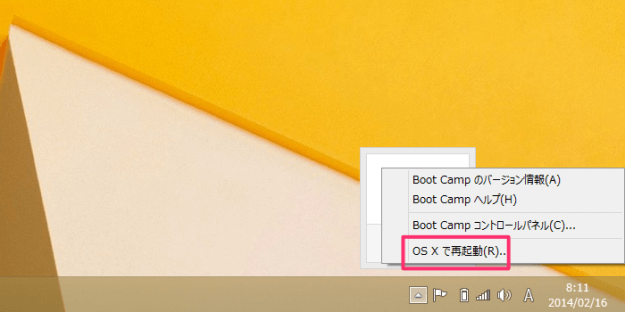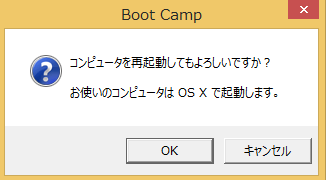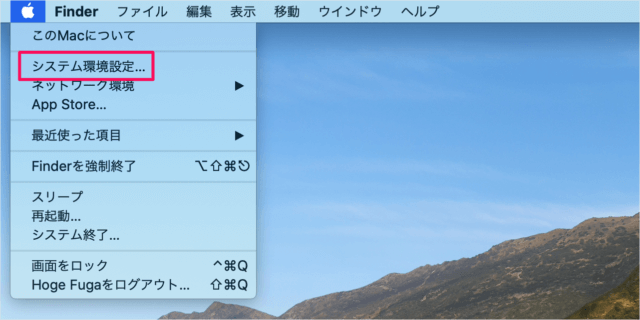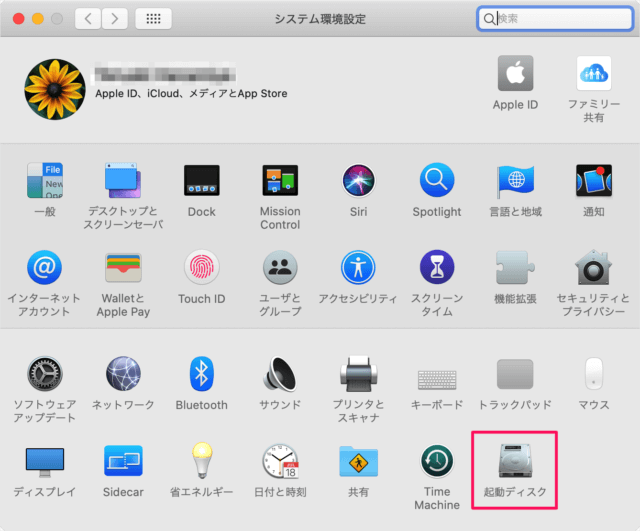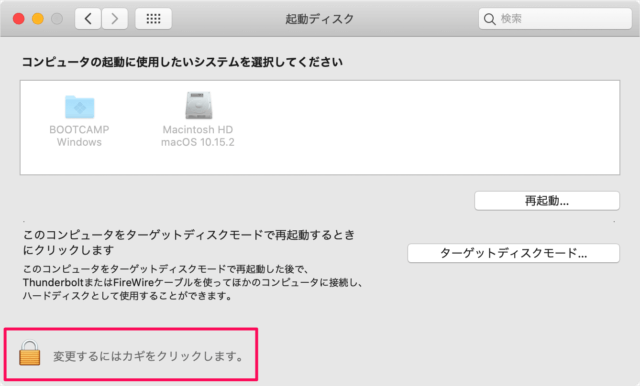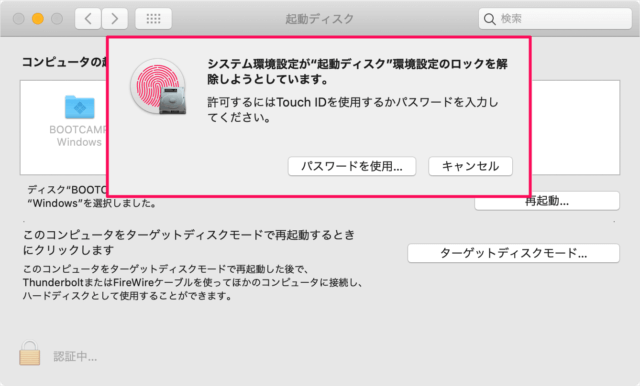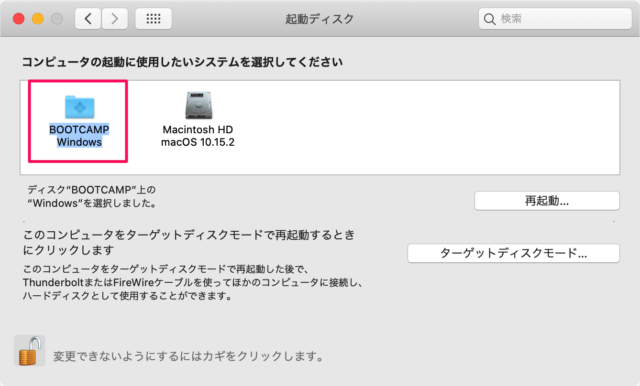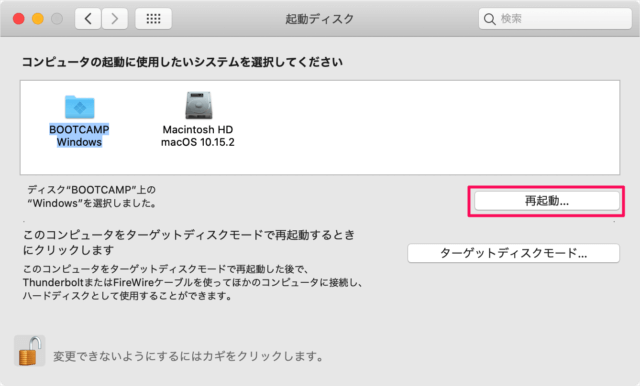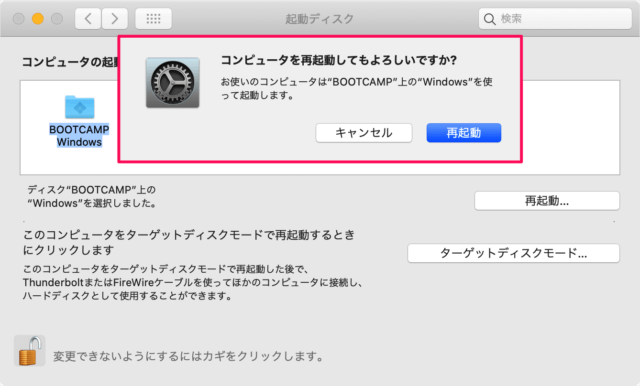目次
MacとBoot Camp上のWindowsの起動を切り替える方法を紹介します。
ここではコンピュータの電源投入時にOSを選択する方法、起動中のOSからOSを切り替えて再起動する方法を紹介します。
コンピュータの電源投入時
コンピュータの電源ボタンを押し、すぐに「option」キーを押しっぱなしにします。
- Macを起動する場合 → 「Macintosh HD」
- Windowsを起動する場合 → 「Windows」
を選択します。
Windows → Mac
Windows起動時にMacで再起動する方法を紹介します。
クリックするとシステムアイコンが表示されるので「◆」をクリックします。
クリックするとBoot Campメニューが表示されるので、その中から「OS X で再起動」をクリックします。
クリックすると「コンピュータを再起動してもよろしいですか?お使いのコンピュータは OS X で起動します。」というメッセージが表示されるので、「OK」をクリックします。
これで「macOS」が起動します。
Mac → Windows
Mac起動時にWindowsで再起動する方法を紹介します。
「起動ディスク」をクリックします。
システム環境設定が起動ディスク環境設定のロックを解除しようとしています。
「Touch IDを使用」するか、「パスワードを入力」しましょう。
コンピュータを再起動してもよろしいですか?
お使いのコンピュータはBOOTCAMP上のWindowsを使って、起動します。
「再起動」をクリックします。
再起動後、「Windows」が起動します。